时间:2020-12-22 11:12:53
作者:jiale
来源:u老九
1. 扫描二维码随时看资讯
2. 请使用手机浏览器访问:
http://m.xitongzhijia.net/article/197831.html
手机查看
评论
我们在使用Word进行办公的时候,经常会插入各式各样的文本框。不是每一次插入的文本框都是非常完美的,经常会遇到文本框太大而文字太少,又或者文本框过小而字太多,我们该如何设置才能让WPS中文本框自动调整大小呢?下面就来一起学习一下吧。
设置WEPS文本框自动调整大小:
首先新建一个空白文档,点击工具栏上的【插入】,下拉菜单中选择【文本框】,接着点击【多行文字】:
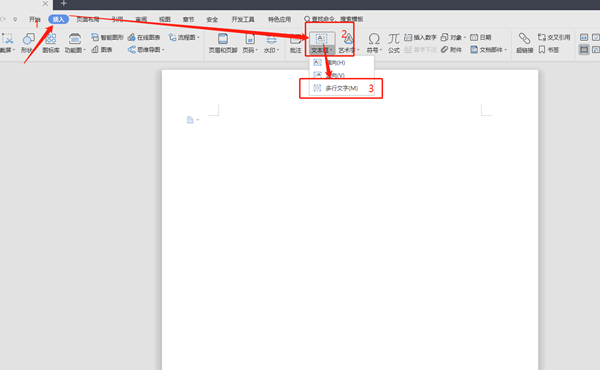
任凭我们框选多大的范围,文本框都只占据一行文字的大小:
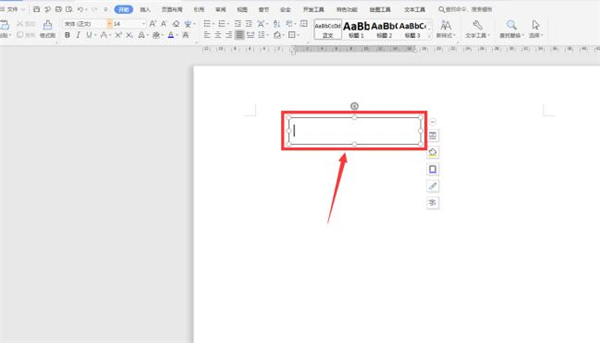
但是当我们输入文字时,会发现文本框会随着内容自动调整大小了:
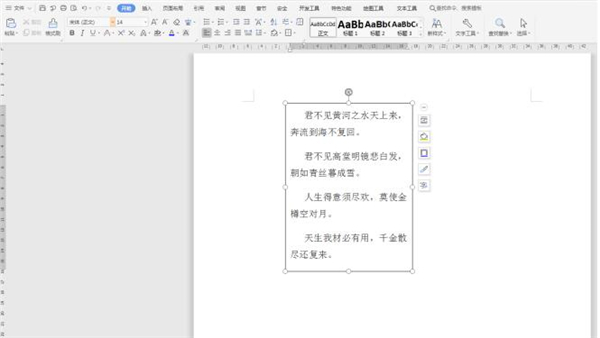
以上就是关于设置WEPS自动调整大小的全部内容了,赶紧去试试吧。
发表评论
共0条
评论就这些咯,让大家也知道你的独特见解
立即评论以上留言仅代表用户个人观点,不代表u老九立场